Как создать сайт бронирования туров с помощью WordPress?
Опубликовано: 2023-09-26Экскурсии, пожалуй, самый эффективный способ получить полное представление о месте, которое вы посещаете. Они определенно могут рассказать вам гораздо больше, чем статья в Википедии. Однако лучше продумать все заранее, чтобы провести поездку, исследуя и получая удовольствие, а не пытаться сделать все в последние секунды, не так ли? Вот почему туры в наши дни так популярны, и многие люди используют надежные сайты бронирования туров.
В этом уроке мы покажем вам, как без проблем создать сайт бронирования туров с помощью WordPress. Итак, собирайте свои виртуальные сумки и вперед!
Несколько слов о сайтах бронирования туров
Как правило, сайт бронирования туров — это онлайн-платформа, которая помогает путешественникам находить и бронировать туры и мероприятия в различных направлениях. Такие сайты выступают в роли посредников, связывая путешественников с местными туроператорами или гидами, предлагающими широкий спектр впечатлений. Популярные примеры включают Viator, GetYourGuide и Expedia.
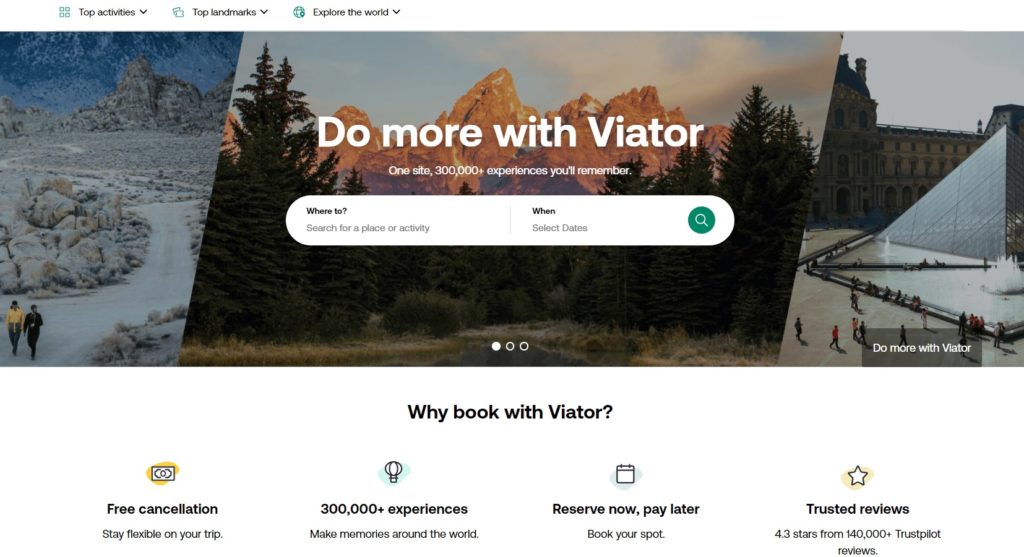
Существует множество различных типов туров. Не каждому путешественнику захочется просто побродить по городу, поэтому существуют такие варианты, как туры по дикой природе, приключенческие или кулинарные туры.
Поэтому мы рекомендуем начать с нишевого или ориентированного на местоположение веб-сайта бронирования туров вместо создания универсальной платформы. Лучше сосредоточиться на конкретной нише, например, туры по дикой природе, или проводить туры исключительно по одному городу или региону, чтобы сузить аудиторию.
Предварительные условия для создания сайта бронирования туров WordPress
Хорошо, теперь давайте обсудим инструменты, необходимые для создания сайта бронирования туров на WordPress. Прежде чем начать процесс создания, убедитесь, что у вас есть следующие предварительные условия:
- Доменное имя – оно должно быть коротким, уникальным и легко запоминающимся;
- План хостинга . На хостинге не стоит экономить, поэтому проверьте список лучших хостинг-провайдеров;
- Установка WordPress – большинство хостинг-провайдеров предлагают установку WordPress в один клик;
- Тема WordPress для бронирования — прочтите эту статью, чтобы найти высококачественную тему WordPress для бронирования;
- Плагин бронирования — вам нужен плагин, который будет использовать функции бронирования на вашем веб-сайте.
Для этого урока мы будем использовать RentalHive, мощную тему WordPress для бронирования и бесплатный плагин HivePress, который расширит возможности бронирования и торговой площадки на вашем веб-сайте.
Шаги по созданию сайта бронирования туров
Теперь давайте углубимся в обучающую часть и рассмотрим пошаговый процесс создания веб-сайта бронирования туров на WordPress.
Установка RentalHive и рекомендуемых плагинов
Во-первых, нам нужно установить тему RentalHive. Для этого перейдите на страницу «Внешний вид» > «Темы» > «Добавить новую» > «Загрузить тему» . Загрузите ZIP-файл темы, установите его, а затем активируйте.
После активации RentalHive необходимо установить рекомендуемые плагины, включая HivePress. Просто перейдите по предложенной ссылке, чтобы установить и активировать их.

Кроме того, вы можете проверить надстройки HivePress в разделе «Панель управления» > «HivePress» > «Расширения» . Например, для сайта бронирования туров вы можете установить:
- Геолокация – чтобы включить поиск по местоположению, чтобы пользователи могли фильтровать туры по местоположению;
- Социальный вход – позволяет пользователям регистрироваться на вашем веб-сайте через сторонние платформы, такие как Facebook и Google;
- Оповещения о поиске — позволяет пользователям устанавливать оповещения о поиске и уведомлять их при добавлении новых объявлений (например, туров) .
Когда все на месте, можно переходить к следующему шагу.
Добавление категорий туров
Следующим шагом будет добавление категорий списков, чтобы упростить навигацию по вашему веб-сайту и поиск желаемого опыта.
Перейдите в Объявления > Категории . В этом разделе вы можете создавать категории и подкатегории. Например, добавим следующие категории: «Туры по городу», «Исторические туры», «Гулинарные туры», «Туры на природу», «Приключенческие туры» и «Культурные туры».
Начните с названия категории. Затем дайте краткое описание и, если необходимо, определите родительскую категорию для создания иерархической структуры. Также вы можете загрузить подходящее изображение категории. Как только все детали будут на месте, просто нажмите кнопку «Добавить категорию» .
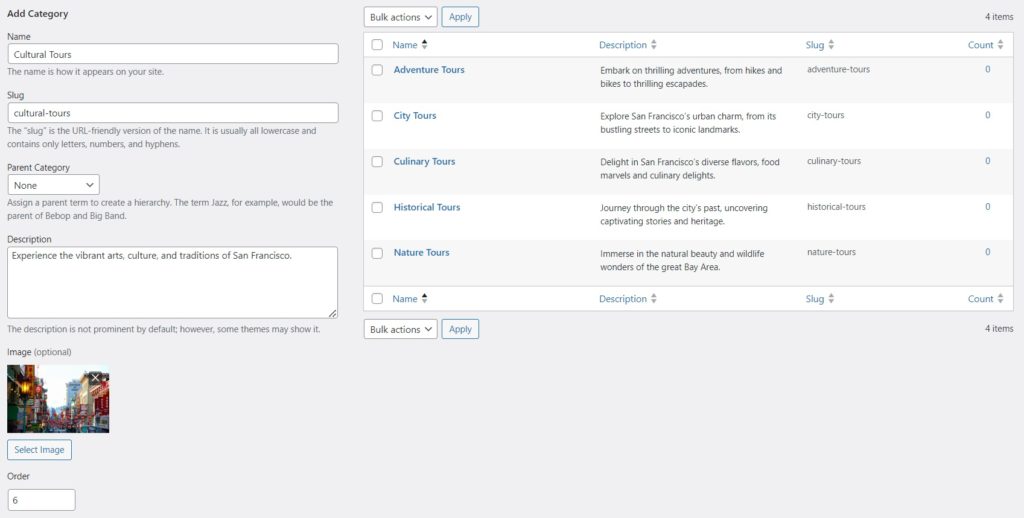
Помните, что вы можете добавить столько категорий и подкатегорий, сколько вам нужно для вашего сайта бронирования туров WordPress.
Добавление пользовательских полей списка
После добавления категорий объявлений вам необходимо создать несколько настраиваемых полей списка. Поскольку в HivePress нет жестко запрограммированных полей, вы можете создавать различные поля и фильтры поиска в соответствии с потребностями вашего веб-сайта. Например, добавим поле «Цена», чтобы отображать цену каждого тура.
Перейдите в раздел «Объявления > Атрибуты» и нажмите «Добавить новый» . Задайте имя, включите интерфейсное редактирование, чтобы пользователи могли указывать цены при создании объявлений, и сделайте это поле обязательным. Также для поля «Цена» лучше использовать тип поля «Число».
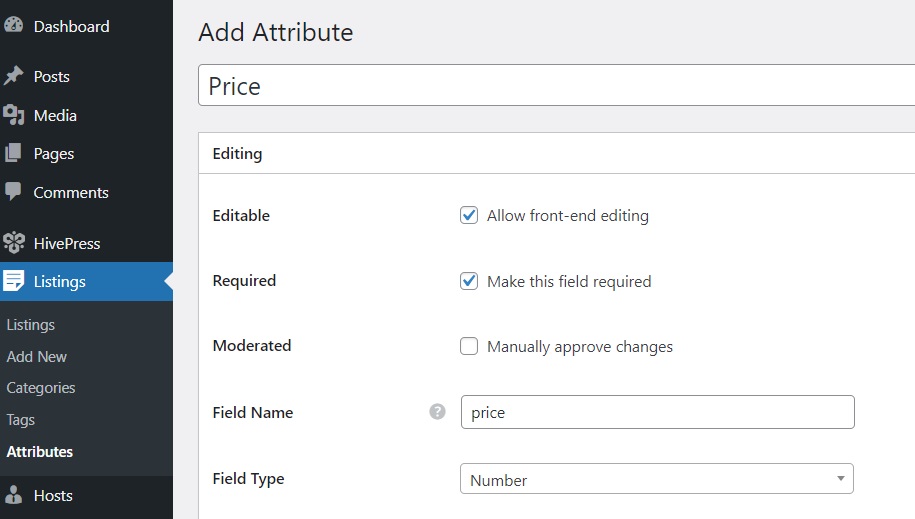
В разделе «Поиск» вы можете разрешить пользователям искать и фильтровать списки по значению настраиваемого поля (т. е. фильтровать по цене) . Для этого просто отметьте его как фильтруемый и сортируемый. Также здесь лучше установить тип поля «Диапазон чисел».
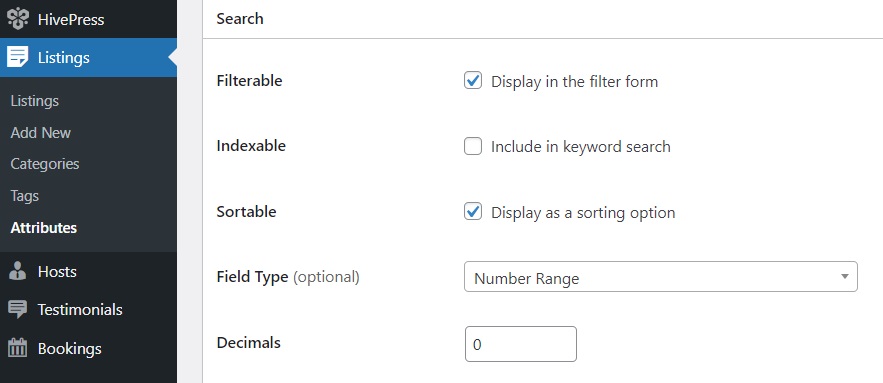
Наконец, в разделе «Отображение» вы можете указать, где должно отображаться это поле. Например, в качестве областей размещения можно выбрать Блок (основной) и Страница (основной) . Затем вам нужно выбрать формат отображения для вашего поля. Вы можете использовать этот %label%: $%value% .
По завершении нажмите кнопку «Опубликовать» .
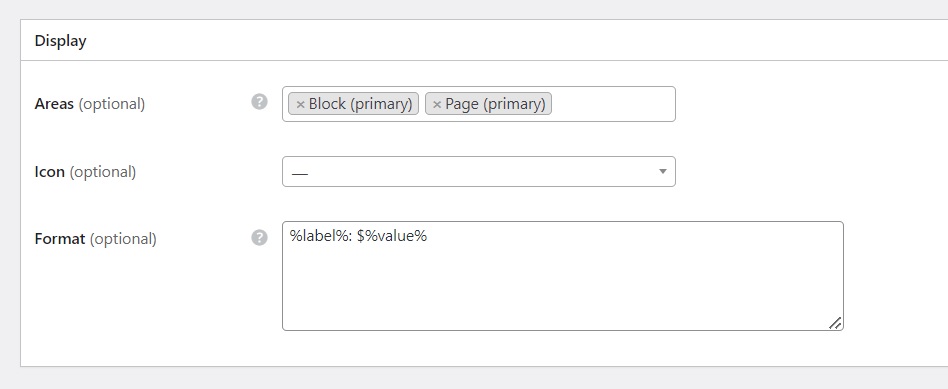
Имейте в виду, что вы можете создать столько настраиваемых полей, сколько вам нужно, выполнив те же действия. Например, вы можете добавить такие поля, как «Продолжительность», «Разговорные языки», «Специальное снаряжение/требования» и т. д.
Настройка всего
Теперь вам необходимо настроить параметры в разделе HivePress > Настройки , чтобы убедиться, что ваш сайт бронирования туров настроен и работает правильно. Лучше просмотреть все разделы настроек, но есть несколько, на которые хотелось бы обратить внимание.
На вкладке «Списки» вы можете разрешить или ограничить отправку списков пользователей, отметив поле «Отправка» (это зависит от того, хотите ли вы создать веб-сайт с одним поставщиком или торговую площадку, где другие могут добавлять туры).

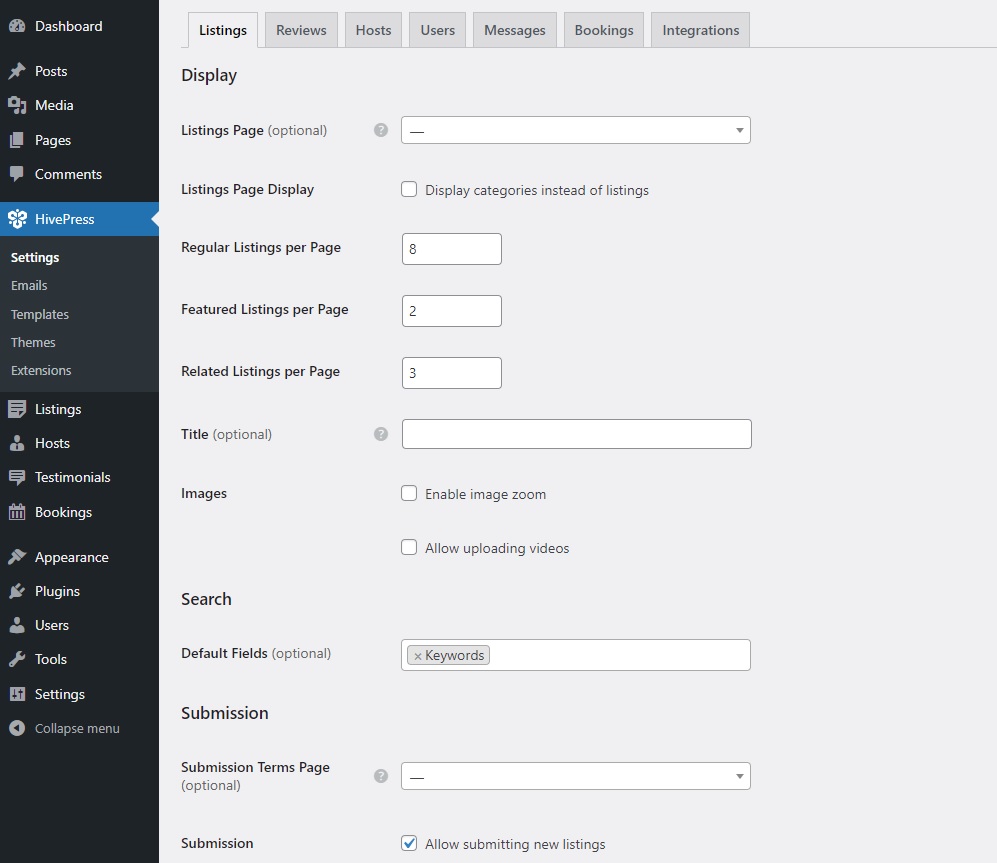
На вкладке «Бронирования» вы можете разрешить множественное бронирование, установив флажок в разделе «Гости» , что позволит бронировать до тех пор, пока места не будут заполнены. В этом случае вы сможете указать, сколько человек может принять участие в одном туре.
Кроме того, есть возможность разрешить бронирование по времени вместо дневного и ночного. Это полезная функция, если вы хотите предлагать туры, которые длятся не целый день.
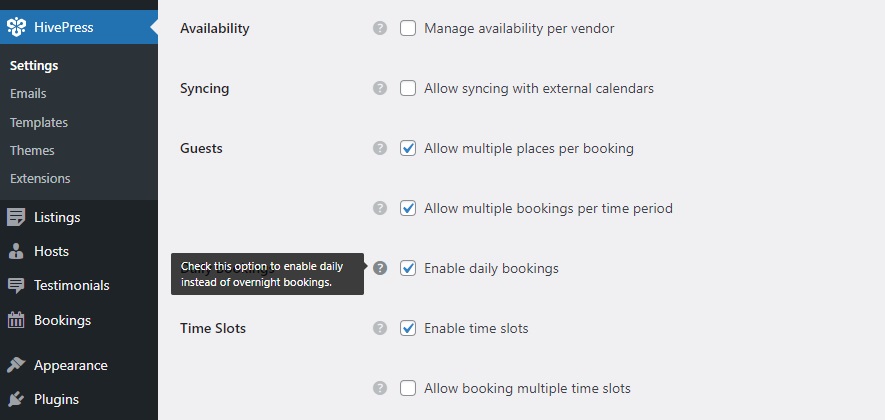
Когда все настроено, вы можете перейти к созданию домашней страницы.
Создание страниц и настройка
Привлекательная домашняя страница жизненно важна для вашего успешного присутствия в Интернете. Чтобы создать новую страницу, перейдите в «Панель управления» > «Страницы» и нажмите «Добавить новую» . Напишите заголовок страницы, например «Главная», и начните добавлять блоки.
Например, вы можете добавить форму поиска объявлений, нажав значок «Плюс». Аналогичным образом вы можете добавить свои категории, добавив блок «Категории списков» . Чтобы найти другие блоки HivePress, введите в строке поиска «HivePress» и добавьте необходимые. После этого нажмите «Опубликовать» .
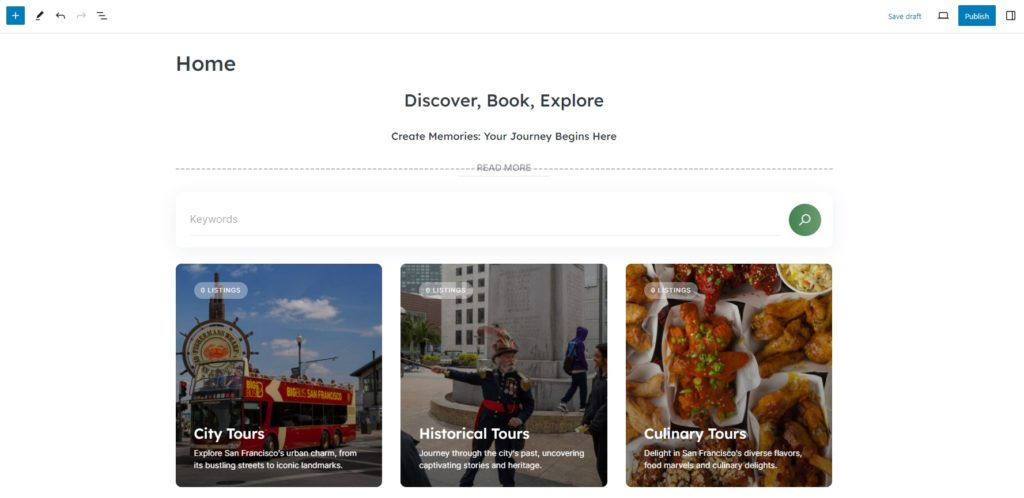
Чтобы установить эту вновь созданную страницу в качестве домашней, перейдите в «Панель управления» > «Настройки» > «Чтение» и выберите ее в раскрывающемся меню, затем сохраните изменения.
Вот и все! Теперь, когда вы заложили основу, вы можете придать своей странице уникальный внешний вид. Подробные инструкции по настройке смотрите в видеоуроке ниже:
Добавление списка туров
Пришло время добавить первый список туров и проверить, как он работает. Как администратор веб-сайта, вы можете добавлять объявления либо из серверной части через раздел «Объявления > Добавить новый» , либо из внешнего интерфейса, используя форму объявления. Давайте посмотрим, как добавить новый список из внешнего интерфейса, чтобы проверить будущий пользовательский опыт.
Посетите свой веб-сайт и нажмите кнопку «Выставить недвижимость» . Затем заполните все необходимые данные, включая добавленные ранее настраиваемые поля.
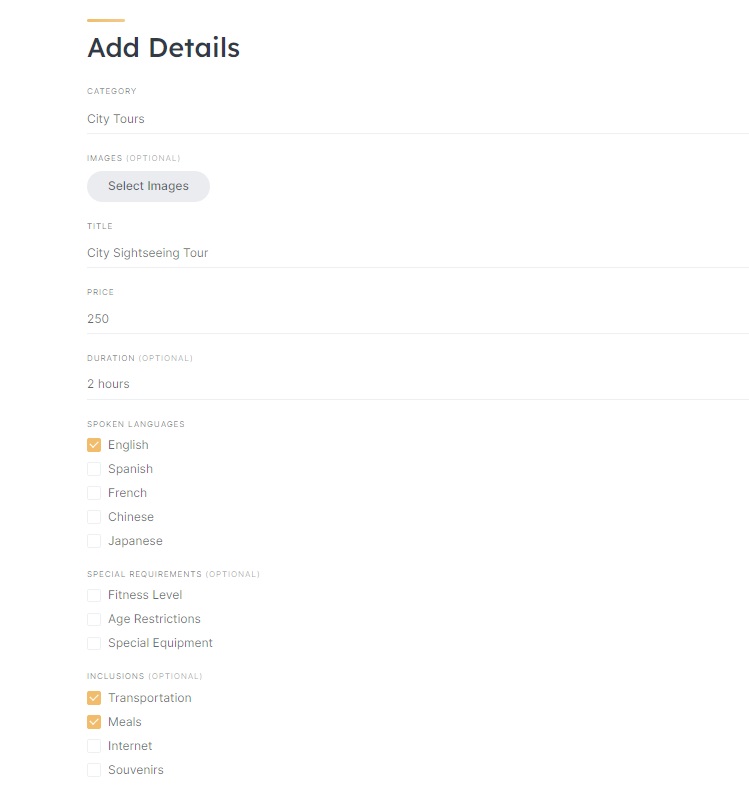
В конце формы объявления также есть опция «Запросы на бронирование», которую вы можете включить, чтобы принимать каждый запрос на бронирование вручную. Заполнив форму объявления, нажмите кнопку «Отправить объявление» .
Если у вас включена модерация, все новые объявления будут проходить процедуру проверки. Администратор может одобрить или отклонить их в разделе «Панель управления» > «Объявления» . После одобрения объявление появится на сайте.
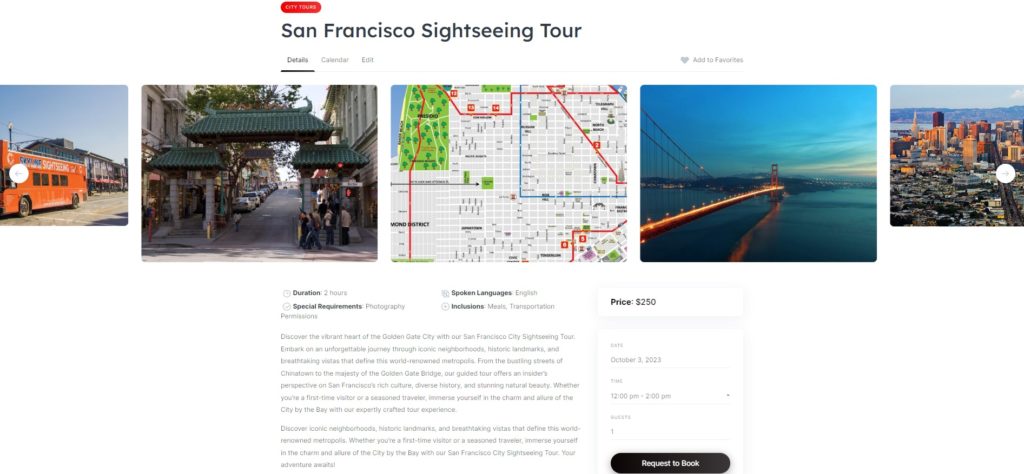
Бронирование тура
А как насчет процесса бронирования? Давайте и это проверим.
Чтобы забронировать тур, пользователи должны выбрать категорию объявления, а затем выбрать тур, который им нравится. Затем они могут проверить описание и фотографии и выбрать дату или время.
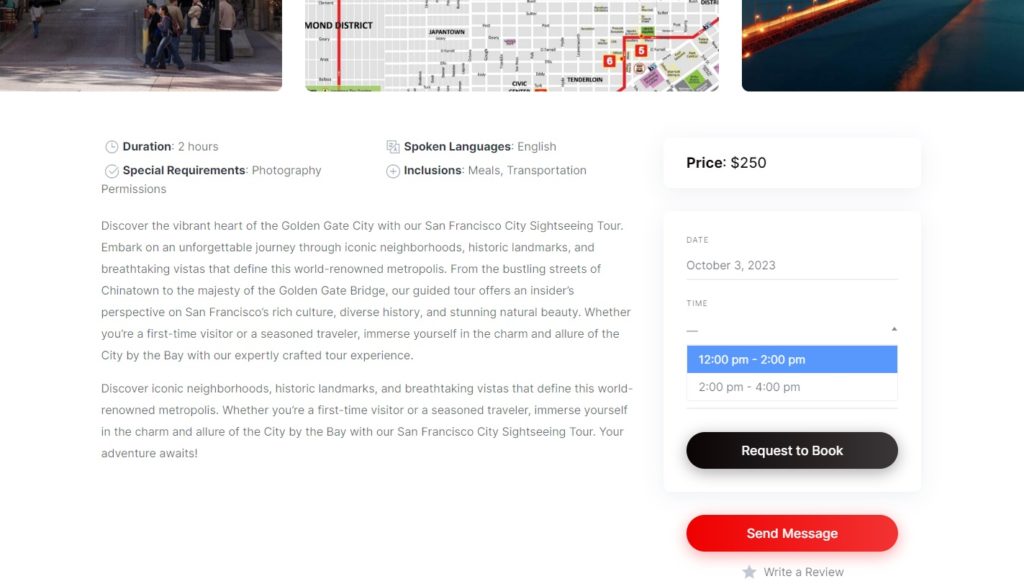
После нажатия кнопки «Запросить бронирование» они будут перенаправлены на страницу подтверждения, где можно просмотреть все детали перед отправкой запроса.
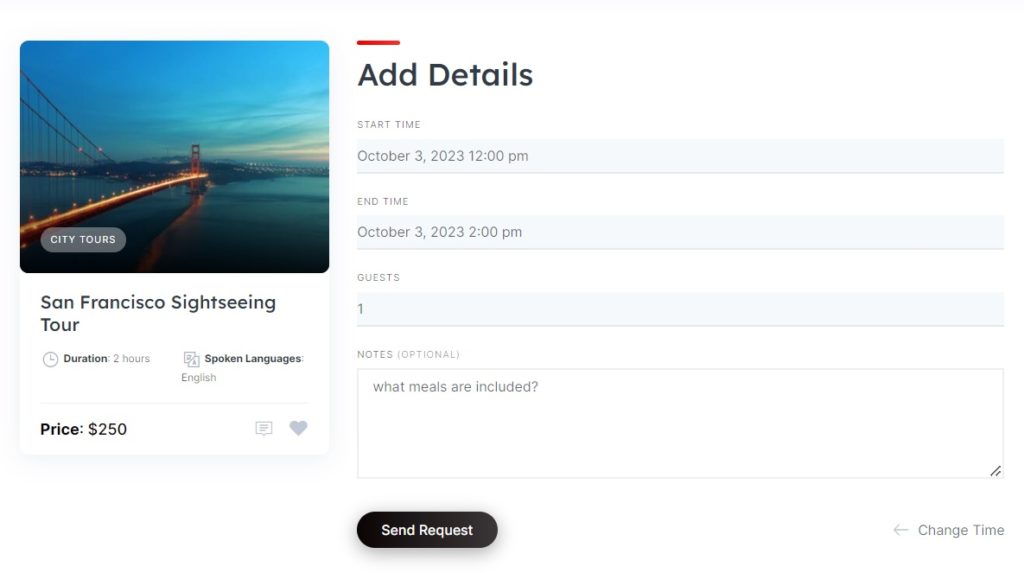
Как только пользователь нажмет кнопку «Отправить запрос» , поставщик (т. е. лицо, предлагающее тур) сможет увидеть ожидающий запрос на бронирование в разделе «Моя учетная запись» > «Бронирования» , где он может либо принять, либо отклонить его.
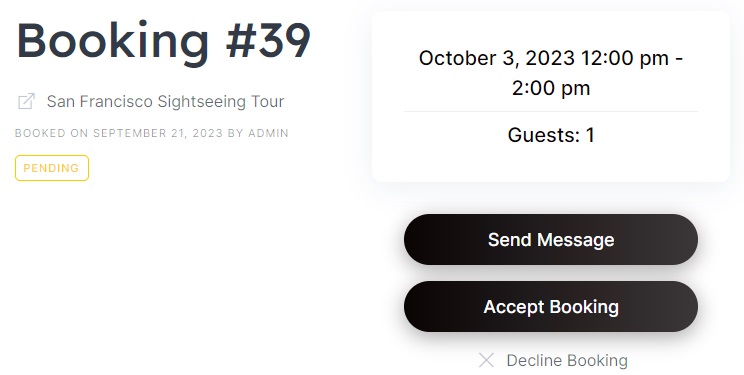
Просто как тот! После принятия бронирования пользователь получает подтверждение бронирования по электронной почте.
Кроме того, поставщики имеют доступ к полезной функции календаря, которая поможет им управлять доступностью. Они могут легко заблокировать или разблокировать определенные даты, делая их доступными или недоступными для новых бронирований туров. Эта функция обеспечивает четкий и организованный обзор расписания туров.
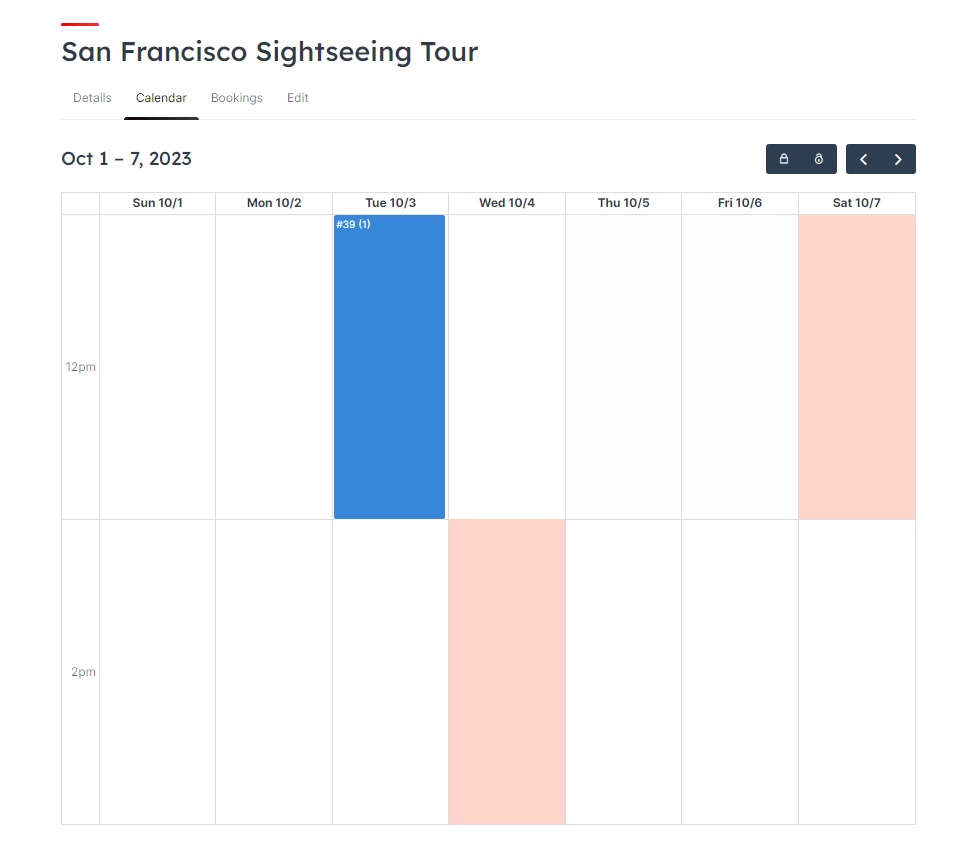
Как монетизировать сайт бронирования туров?
И последнее, но не менее важное: мы хотели бы обсудить варианты монетизации вашего сайта бронирования туров на WordPress. Давайте рассмотрим три ключевых способа получить максимальную отдачу от вашей платформы и превратить ее в успешный бизнес.
комиссии
Вы можете взимать комиссию за каждое успешное бронирование тура. Например, вы можете зарабатывать процент от общей стоимости бронирования, например 5%, или установить фиксированную комиссию, например, 10 долларов США за бронирование.
Платные объявления
Вы можете взимать с пользователей плату за добавление списков туров. Например, вы можете предложить бесплатный пакет с ограниченным количеством объявлений и премиум-пакет для тех, кто хочет публиковать больше.
Рекомендуемые объявления
Вы можете взимать с пользователей плату за размещение их списков туров на главной странице или в верхней части результатов поиска. Эта премиум-функция поможет продавцам привлечь больше заказов, а вы будете получать доход.
Имейте в виду, что начинать зарабатывать на своем сайте бронирования туров лучше всего только после того, как он станет ценным для пользователей и наберет приличный трафик.
Подведение итогов
И это все на сегодня! Мы надеемся, что это руководство было для вас полезным, и теперь вы знаете, как создать сайт бронирования туров с помощью WordPress. Хотя привлечение первых пользователей может занять некоторое время и маркетинговые усилия, сохраняйте терпение и помните, что ключевым моментом является последовательность. Удачи!
